Alles rund? Wie man ein Bild rund ausschneiden kann.
Schneide dein Bild in Adobe Photoshop kreisförmig zu, um ein auffälliges und einzigartiges Kunstwerk zu schaffen.
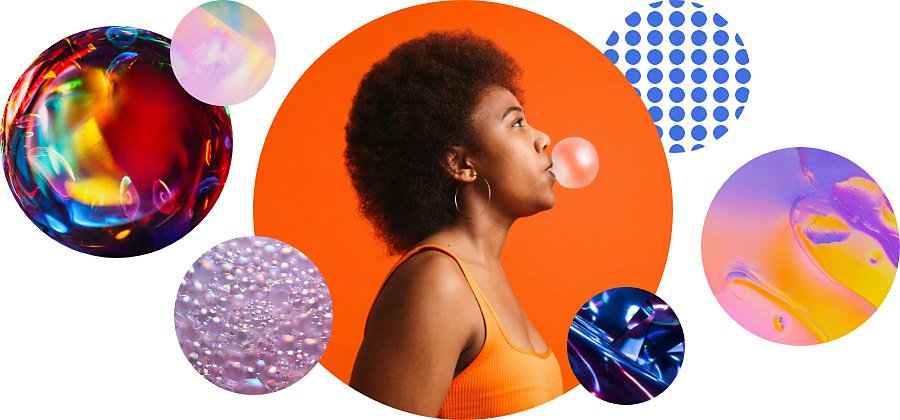
Bilder in verschiedenen Formen zuschneiden.
Digitale Fotos und Bilder werden in der Regel als Rechtecke gespeichert. Bei Bildformaten, die Transparenz unterstützen, kannst du aber auch andere interessante Möglichkeiten des Zuschnitts nutzen. In Photoshop lässt sich mit dem Freistellungs-Werkzeug schnell ein rechteckiges Bild beschneiden. Um eine Kreisform zu erhalten, sind lediglich ein paar zusätzliche Schritte nötig.
Fotobearbeitung mit kreisförmigem Zuschnitt.
Mit dem kreisförmigen Zuschnitt kannst du unnötige Pixel entfernen, um den Schwerpunkt deiner Bildkomposition neu auszurichten und die Aufmerksamkeit des Betrachters zu gewinnen. Was auch immer du mit deinem Bild vorhast: Wenn du es mit einem transparenten Hintergrund speicherst, stehen dir anschließend vielfältige Verwendungsmöglichkeiten offen. Portrait-Aufnahmen, die kreisförmig zugeschnitten wurden, eignen sich ideal für Social-Media-Profile und Visitenkarten. Runde Bilder mit Farben und Mustern können als stilistische Design-Elemente genutzt werden.
Ein Bild kreisförmig zuschneiden.

Öffne dein Bild in Photoshop.

Konvertiere dein Hintergrundbild in eine bearbeitbare Ebene. Doppelklicke dazu im Bedienfeld „Ebenen“ auf den Hintergrund, und wähle „Ebene › Neu › Ebene aus Hintergrund“.

Wähle das Auswahlellipse-Werkzeug aus. Ziehe mit gedrückter Umschalttaste einen Kreis auf.

Positioniere den Kreisrahmen auf der gewünschten Stelle im Bild.

Klicke im Menü „Auswahl“ auf „Auswahl umkehren“, um die Auswahl des Bereichs im Kreis aufzuheben und alles außerhalb des Kreises auszuwählen.

Klicke auf „Löschen“, um den Rest des Bildes zu löschen.

Wähle im Menü „Auswahl“ die Option „Auswahl aufheben“, um die Auswahlkontur zu entfernen. Lösche dann mit dem regulären Freistellungs-Werkzeug die zusätzlichen Pixel rund um dein kreisförmig zugeschnittenes Bild.

Speichere dein Bild als PNG oder in einem anderen Bilddateiformat, das Transparenz unterstützt. Speichere es nicht in JPEG, da dieses Dateiformat den transparenten Hintergrund in Weiß konvertiert.
Sieh dir auch andere Tutorials über Freistellungen an.

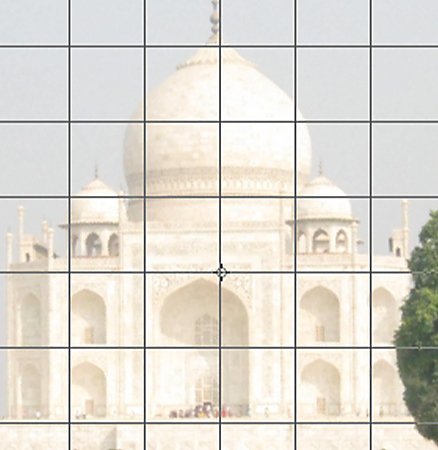

Den einfachen rechteckigen Zuschnitt erlernen.
Erlerne die Grundlagen mit dieser einfachen Anleitung zum schnellen Zuschnitt eines rechteckigen Bildes. Beim Freistellungs-Werkzeug wird die Originaldatei nicht verändert. Du kannst also die zugeschnittenen Pixel speichern und das Bild später erneut bearbeiten oder anders zuschneiden. Du erfährst außerdem, wie du die Kanten eines Fotos permanent entfernst.
Ein Bild gerade ausrichten und zuschneiden.
Manchmal ist die Ausrichtung eines Fotos vor der Bearbeitung nicht perfekt. Sieh dir dieses Tutorial zum Begradigen eines Bildes mit inhaltsbasierter Technologie an. Dieses Werkzeug ermöglicht die intelligente Füllung der Lücken, wenn du die Arbeitsfläche über die Originalgröße des Bildes hinaus erweiterst.
Erstelle noch mehr runde Kunstwerke.
Wenn du runde Kunstwerke für den kreisförmigen Zuschnitt erstellen möchtest, solltest du dir diese interessante Schritt-für-Schritt-Anleitung des Künstlers Amr Elshamy ansehen. Erfahre, wie er mit dem Polarkoordinaten-Verzerrungsfilter in Photoshop ein schönes Foto einer Gebirgskette in ein völlig neues Kunstwerk verwandelt hat.
Wenn du den kreisförmigen Zuschnitt in Adobe Photoshop beherrschst, kannst du dein neues Bild für beliebige Projekte in den Adobe Creative Cloud-Programmen verwenden. Erkunde auch andere Zuschnittmethoden, die über den kreisförmigen Zuschnitt hinausgehen, und schneide mit ihnen deine Bilder auch in anderen Formen zu.
Das könnte dich auch interessieren:
So zeichnest du eine Rose.
Lerne mit diesem Schritt-für-Schritt-Leitfaden die Anatomie dieser Pflanzen kennen, um Rosen besser zeichnen zu können.
So zeichnest du eine Karikatur.
Lerne, wie du die individuellen Merkmale einer Person genau zeichnest und in einer lustigen Zeichnung herausstellst.
Einsteigertipps für Fotojournalismus.
Erlerne mit Empfehlungen von Profis die Grundlagen für das Fotografieren von berichtenswerten Ereignissen.
Einführung in Schwarz-Weiß-Fotografie
Erfahre, wie du mithilfe von Schwarz-Weiß-Fotografie deine Fähigkeiten erweiterst und schöne Fotos aufnimmst.



